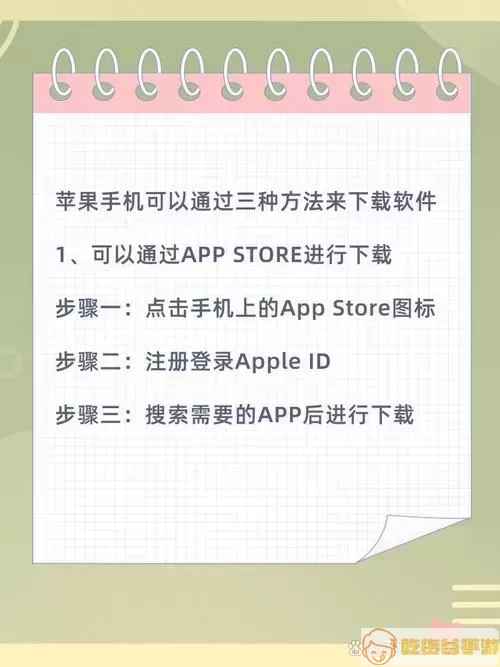ipad怎么隐藏appstore图标(ipad怎样隐藏apple store)
随着智能设备的普及,iPad已经成为了许多家庭和个人生活中不可或缺的一部分。作为Apple产品的一部分,iPad拥有许多令人赞叹的功能。然而,用户在使用过程中,有时会希望隐藏一些图标,比如App Store图标,以避免不必要的干扰或限制孩子的使用。本文将介绍如何在iPad上隐藏App Store图标的方法。
首先,隐藏App Store图标有多种方法,其中最常用的是通过“屏幕时间”功能来实现。这一功能不仅可以帮助你管理应用使用时间,还有助于限制某些应用的访问。以下是具体的操作步骤:
1. 打开设置应用,在设置菜单中找到“屏幕时间”选项。
2. 点击“开启屏幕时间”,如果你还未设置过,则需要选择“使用屏幕时间密码”,输入一个你能记住但别人不容易猜到的密码。
3. 在屏幕时间的菜单中,选择“内容与隐私访问限制”。
4. 启用“内容与隐私访问限制”选项后,进入“允许的应用”菜单。
5. 在这里,你会看到所有可以访问的应用程序列表,包括App Store。将App Store的开关切换到“关闭”状态。
通过以上步骤,你就成功隐藏了App Store图标。需要注意的是,如果你的设备受到了限制,孩子们就无法访问这个应用,从而避免了不必要的消费或干扰。
此外,隐藏App Store图标的同时,也可以考虑使用其他的管理工具,比如设置应用的下载权限。以下是一些附加的设置选项:
1. 返回“屏幕时间”主菜单,选择“始终允许的应用”,在这里你可以选择在哪些情况下允许哪些应用使用。
2. 在“内容与隐私访问限制”下,你还可以设置“应用程序内容”限制,比如成年人或儿童使用应用的分级。
3. 最后,你可以随时返回这里重设任何已禁用的应用程序。
为了更直观地理解如何隐藏App Store图标,下面这张图片展示了屏幕时间设置的界面:
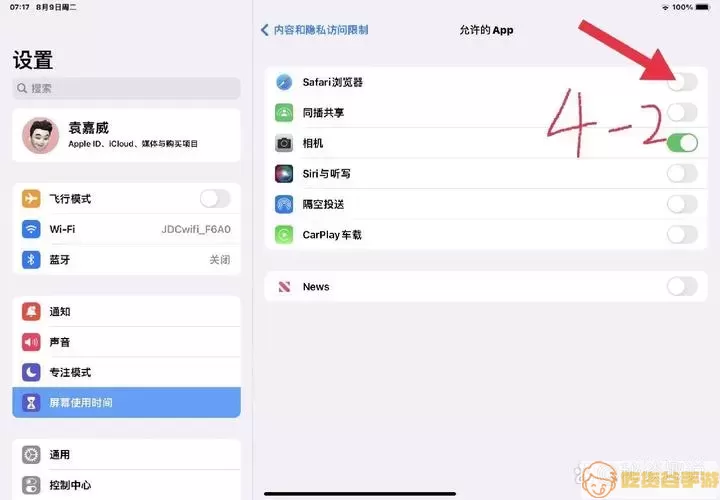
当然,除了使用“屏幕时间”外,用户还可以选择将App Store图标移至文件夹中,虽然这并不算真正的隐藏,但可以让桌面更加整洁。以下是如何将图标移动到文件夹中的方法:
1. 在主屏幕上长按App Store图标,直到所有图标开始晃动。
2. 将图标拖动到另一应用程序的图标上,这样就会在两者之间创建一个文件夹。
3. 你可以为这个文件夹命名,比如“不常用”,然后点击“完成”。
有时,对于家长而言,让孩子远离某些应用程序也是相当重要的。借助上述方法,不仅可以隐藏App Store,还能控制孩子的应用访问权限。

最后,我们要提到的是,如果你需要重新显示App Store图标,只需再次进入“屏幕时间”中的“内容与隐私访问限制”中,将其重新开启即可。这种做法并不会影响到其他应用的使用。
总体来说,隐藏iPad的App Store图标是一项非常实用的功能,尤其是对于有小孩的家庭。通过简单的设置,你就能有效管理设备上的应用程序,让使用体验更加安全和安心。希望以上方法能帮助你在iPad上更好地管理App Store图标,也欢迎分享给需要的朋友们。